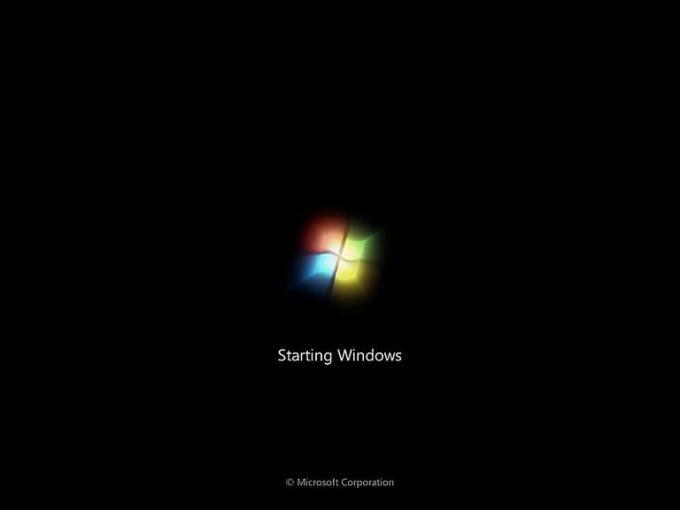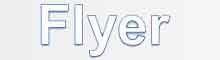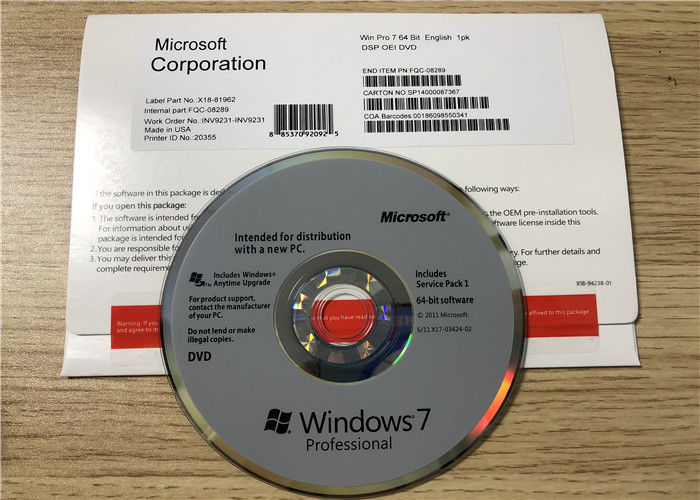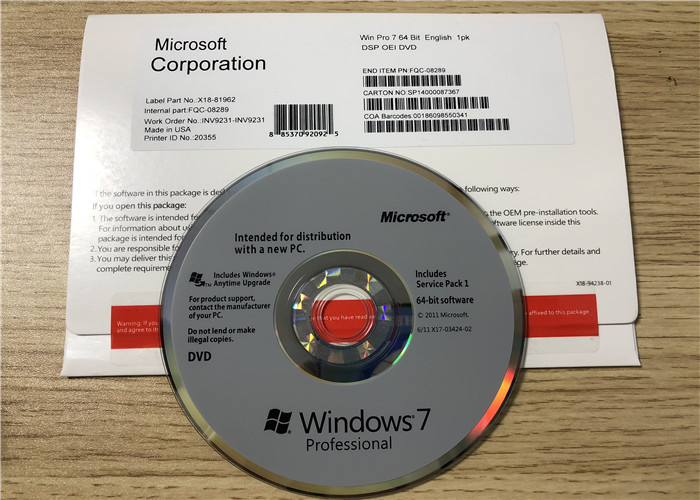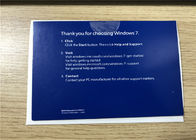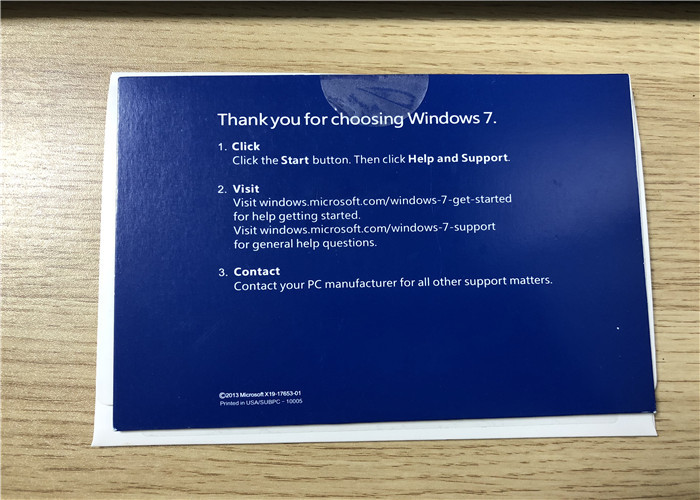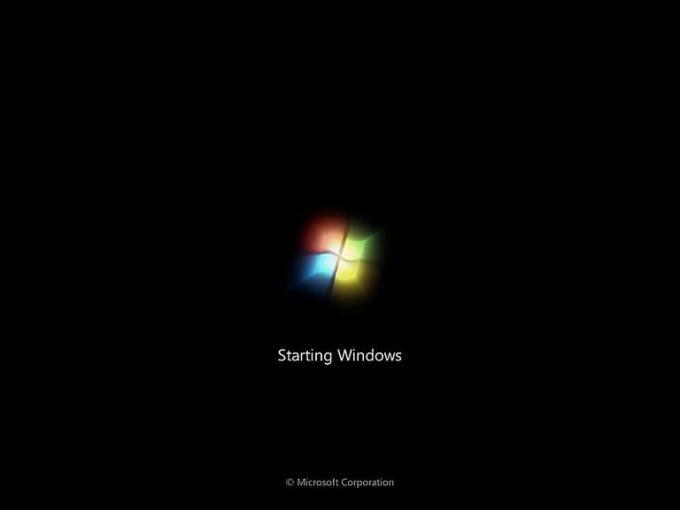Cập nhật Microsoft chuyên nghiệp Windows 7 SP1 64bit OEM System Builder DVD 1 Pack
Làm cách nào để khởi động Windows 7 ở Chế độ an toàn?
1. Nhấn F8 trước màn hình Splash của Windows 7
Khởi động Windows 7 ở Chế độ an toàn là một bước tiếp theo tuyệt vời khi không thể khởi động Windows bình thường. Chế độ an toàn chỉ bắt đầu các quy trình Windows 7 quan trọng nhất, do đó, tùy thuộc vào sự cố bạn gặp phải, bạn có thể khắc phục sự cố hoặc thậm chí khắc phục sự cố từ đây.
Để bắt đầu vào Chế độ an toàn của Windows 7, hãy bật hoặc khởi động lại PC của bạn.
Ngay trước khi màn hình giật gân Windows 7 hiển thị ở trên xuất hiện, hãy nhấn phím F8 để vào Tùy chọn khởi động nâng cao.
2. Chọn tùy chọn Chế độ an toàn Windows 7
Bây giờ bạn sẽ thấy màn hình Tùy chọn khởi động nâng cao. Nếu không, bạn có thể đã bỏ lỡ cơ hội ngắn để nhấn F8 ở bước trước và Windows 7 có thể đang tiếp tục khởi động bình thường, giả sử nó có thể. Nếu đây là trường hợp, chỉ cần khởi động lại máy tính của bạn và thử nhấn F8 một lần nữa.
Tại đây bạn sẽ thấy ba biến thể của Chế độ an toàn Windows 7 mà bạn có thể nhập:
Chế độ an toàn - Đây là tùy chọn mặc định và thường là lựa chọn tốt nhất. Chế độ này sẽ chỉ tải các quy trình tối thiểu tuyệt đối cần thiết để khởi động Windows 7.
Chế độ an toàn với kết nối mạng - Tùy chọn này tải các quy trình tương tự như Chế độ an toàn nhưng cũng bao gồm các quy trình cho phép các chức năng mạng trong Windows 7 hoạt động. Bạn nên chọn tùy chọn này nếu bạn nghĩ rằng bạn có thể cần truy cập internet hoặc mạng cục bộ trong khi khắc phục sự cố ở Chế độ an toàn.
Chế độ an toàn với Dấu nhắc lệnh - Phiên bản Chế độ an toàn này cũng tải một bộ quy trình tối thiểu nhưng khởi động Dấu nhắc lệnh thay vì Windows Explorer, giao diện người dùng thông thường. Đây là một tùy chọn có giá trị nếu tùy chọn Chế độ an toàn không hoạt động.
Sử dụng các phím mũi tên trên bàn phím của bạn, tô sáng Chế độ an toàn, Chế độ an toàn với mạng hoặc Chế độ an toàn với tùy chọn Dấu nhắc lệnh và nhấn Enter.
3. Đợi tệp Windows 7 tải
Các tệp hệ thống tối thiểu cần thiết để chạy Windows 7 sẽ tải. Mỗi tập tin đang được tải sẽ được hiển thị trên màn hình.
Lưu ý: Bạn không cần phải làm gì ở đây nhưng màn hình này có thể cung cấp một nơi tốt để bắt đầu khắc phục sự cố nếu máy tính của bạn gặp sự cố rất nghiêm trọng và Chế độ an toàn sẽ không tải hoàn toàn.
Nếu Chế độ an toàn đóng băng tại đây, hãy ghi lại tệp Windows 7 cuối cùng đang được tải và sau đó tìm kiếm Lifewire hoặc phần còn lại của internet để được tư vấn khắc phục sự cố. Kiểm tra trang Nhận thêm trợ giúp của tôi để biết thêm một số ý tưởng khác.
4 . Đăng nhập bằng tài khoản quản trị viên
Để khởi động Windows 7 ở Chế độ an toàn, bạn phải đăng nhập bằng tài khoản có quyền quản trị viên.
Lưu ý: Nếu bạn không chắc chắn liệu có bất kỳ tài khoản cá nhân nào của bạn có đặc quyền của quản trị viên hay không, hãy đăng nhập bằng tài khoản của chính bạn và xem điều đó có hiệu quả không.
Quan trọng: Nếu bạn không chắc chắn mật khẩu là gì đối với tài khoản có quyền truy cập của quản trị viên, hãy xem Cách tìm mật khẩu quản trị viên trong Windows 7 để biết thêm thông tin.
5. Thực hiện các thay đổi cần thiết trong Chế độ an toàn của Windows 7
Nhập vào Chế độ an toàn Windows 7 bây giờ sẽ hoàn tất. Thực hiện bất kỳ thay đổi bạn cần thực hiện và sau đó khởi động lại máy tính. Giả sử không còn vấn đề nào ngăn cản nó, máy tính sẽ khởi động bình thường lên Windows 7 sau khi khởi động lại.
Lưu ý: Như bạn có thể thấy trong ảnh chụp màn hình ở trên, rất dễ xác định xem máy tính Windows 7 có ở Chế độ an toàn hay không. Văn bản "Chế độ an toàn" sẽ luôn xuất hiện ở mỗi góc của màn hình khi ở chế độ chẩn đoán đặc biệt này của Windows 7.
Yêu cầu phần cứng tối thiểu cho Windows 7
Yêu cầu bổ sung để sử dụng các tính năng nhất định:
Chế độ Windows XP (Chuyên nghiệp, Tối ưu và Doanh nghiệp): Yêu cầu thêm 1 GB RAM và thêm 15 GB dung lượng đĩa cứng khả dụng. Yêu cầu cho một bộ xử lý có khả năng ảo hóa phần cứng đã được dỡ bỏ.
Windows Media Center (bao gồm trong Home Premium, Professional, Ultimate và Enterprise), yêu cầu bộ điều chỉnh TV để nhận và ghi lại TV.
Card đồ họa của bạn cần hỗ trợ DirectX 9 nếu bạn có kế hoạch sử dụng Aero. Ngoài ra, nếu bạn có ý định cài đặt Window 7 bằng phương tiện DVD, ổ đĩa quang của bạn sẽ cần hỗ trợ đĩa DVD.